电梯专用调试软件,蓝光2000和3000兼容,微机板参数显示及设置系统是为了便于查看和设置电梯主板参数而做的计算机软件。
具体功能:
1、用计算机查看主板内的参数设置。
2、用计算机向主板设置参数。
3、可以将不同的主板参数读到计算机做为文件分类保存起来。
4、将计算机内保存的不同参数文件方便的写入主板。
使用方法:
1、应用范围:
能使用该软件的主板有: Bl2000-BHT-V22;BL2000-FTB-V1;BL2000-STB-V9;
BL2000-MC-CPU/H515-V9;SUZUKI ELEVATOR 2005-V8;
2、软件的安装
安装文件名为:微机板参数显示及设置系统V1.0。用鼠标双击该文件,按步骤完成安装即可。
3、用带有DB9孔插头的电缆把主板相应的串口和计算机串口连接。电缆形式如下:

即DB9孔2脚与另一端3连接,3脚与另一端的2脚连接,5与5连接。
软件界面说明:
通过:开始—程序—主板参数显示及设置系统V1.0方式(或将运行文件添加到桌面快捷方式,运行软件)运行该软件后,首先显示通讯端口设置界面:
选择所用的计算机串口号,单击“确定”进入如下的界面:
进入界面后,如果主板与计算机通讯正常,显示区就会有内容显示。当正常通讯时“通讯指示灯”闪烁,当通讯中断8s中后,“通讯指示灯”旁“通讯正常”几个字会变成红色,并显示为“通讯故障”。应检查通讯线路是否正常,当通讯恢复后,状态指示恢复正常。
“ESC”等6个按钮与手持操作器上的6个按键功能相同。
4.1查看主板内的参数设置。
用“ESC”等6个按钮操作可以查看主板内参数,操作与手持操作器相同。
4.2向主板设置参数。
用“ESC”等6个按钮操作可以向主板内设置参数,操作与手持操作器相同。
4.3把主板内的参数读到计算机做为文件保存起来
在以下读参数界面

下,按“enter”键,会出现显示当前主板程序版本和参数长度的界面,如以下界面显示的程序版本号为:“ 405-07 ”,参数长度为760。

在此界面下按“Enter”键,主板会把其参数向计算机发送,当计算机接收完成,并校验正确后,会弹出以下“保存文件对话框”:

选择要保存的文件夹,输入文件名后,按“保存”按钮即可完成参数文件的保存,而后界面显示如下:

4.4将计算机内保存的参数文件写入主板
要将已经保存的参数文件写入到主板,应该先单击“选择参数文件”按钮,会弹出“打开文件对话框”

选择要打开的文件,按“打开”按钮,即可将参数文件打开,参数文件版本和参数文件位置显示区会显示已经打开文件的版本号和文件位置。

写参数界面
在“写参数”界面下按“Enter”键,如果已经将要写入的文件打开会显示以下界面:

其中上行显示为主板内当前的程序版本和参数长度,下行显示为所打开参数文件的版本号和参数长度。在该界面下按“Enter” 键,即可将参数写入主板。
当写入参数成功后,会显示以下界面:

如果写参数失败,会显示写参数失败界面。
写入前,应该仔细比较版本和参数长度看是否能写入参数,一般当参数长度不一致时,不应该写入参数。
参数写入后,主板内的参数已经改变,但并没保存起来,从新上电后,将恢复为没写入以前的值,要保存写入的参数,需要用保存参数菜单保存参数。当发现写入参数有误时,不要保存,从新上电,将恢复原来的值。
如果在“写参数”界面下按“Enter”键时,还没有参数文件打开,会有如下提示:


应在选择文件后,从新进入写参数菜单。


保存参数界面
注意: Read Para及Write Para参数的位置在特殊参数下。
4.5 按“退出”按钮,将退出系统。






















 大小: 117.1M
大小: 117.1M
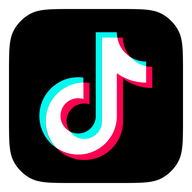
 驾校一点通2022科目一6.8.0 电脑版
驾校一点通2022科目一6.8.0 电脑版  Overture专业打谱软件5.5.1-7 简体中文版
Overture专业打谱软件5.5.1-7 简体中文版  SPSS 18.0中文版
SPSS 18.0中文版  MatLab R2012b 特别文件
MatLab R2012b 特别文件  寻星计算程序(卫星天线寻星参数计算)v3.1 绿色版
寻星计算程序(卫星天线寻星参数计算)v3.1 绿色版  八爪鱼采集器v8.58 官方最新版
八爪鱼采集器v8.58 官方最新版  星空抽奖软件无限制版完美注册码版
星空抽奖软件无限制版完美注册码版  利信财务软件专业单机版V6.4免费无限制版
利信财务软件专业单机版V6.4免费无限制版  天学网电脑版v5.6.1.0 官方最新版
天学网电脑版v5.6.1.0 官方最新版  摩客mockplus桌面客户端v3.7.1.0 官方最新版
摩客mockplus桌面客户端v3.7.1.0 官方最新版  淘宝助理天猫版5.3.7.0 官方最新版
淘宝助理天猫版5.3.7.0 官方最新版  易航科技增值税发票电子化软件(增值税发票扫描认证)V2.0免费版
易航科技增值税发票电子化软件(增值税发票扫描认证)V2.0免费版  易房大师v3.2免费版
易房大师v3.2免费版  数米基金宝20153.1.0 官方最新版
数米基金宝20153.1.0 官方最新版  杰奇小说连载系统免费版
杰奇小说连载系统免费版  发票导出接口软件3.9绿色免费版
发票导出接口软件3.9绿色免费版  发票认证接口软件v2.2绿色版
发票认证接口软件v2.2绿色版  高品智财务公司委托代办项目软件v3.320 官方版
高品智财务公司委托代办项目软件v3.320 官方版  食草族管理专家V2.5.9 绿色免费版
食草族管理专家V2.5.9 绿色免费版